2024 - 08 - 09 게임 제작을 위한 시작해요 언리얼 D+1
언리얼 엔진을 공부할 수 있는 방법이 뭐가 있을 까 생각하다가..
일단 언리얼 엔진 공식홈에서 지원하는 영상부터 차차 공부한 다음에 심화 과정으로 들어가야겠다고 생각했다..
https://youtu.be/CfpJEx-3hYg?list=PLkHDai4yit5UXeTwMbS69hqurFhKxQaDw
이 영상을 시작으로 1주차 ~ 4주차까지 공부할 예정이다.
1주차 내용은 이렇다.
게임 제작을 위한 시작해요 언리얼 1주차
언리얼 엔진의 특징 및 간단히 알아야 할 내부 기능 소개
- 개발자를 위한 레이아웃 세팅
- 액터 배치 및 위치와 사이즈 조절 방법
- 뷰포트 유형 조절
- 레벨 조정
- 태그 적용
등을 배웠습니다.
아래는 실습 내용 및 과제로 주어진 " 나만의 점프맵 제작" 을 플레이한 영상을 첨부하였습니다.

게임 제작을 위한 시작해요 언리얼 2주차
https://youtu.be/zTBy5ZR8Y2Q?list=PLkHDai4yit5UXeTwMbS69hqurFhKxQaDw
2주차 내용
- 신규 레벨 구성
ㄴ 게임 모드 오버라이드
ㄴ 레벨을 구성하는 블루프린트 또는 매니저 스크립트를 계승
- 모델링 모드
ㄴ 큐브 편집
ㄴ 마테리얼 편집
- 플레이어 스타트 포인트
ㄴ 폰
ㄴ 플레이어 자동빙의에서 설정
아래는 모델링 모드에 대한 실습사진 및 실습과제 영상입니다.
뷰포트에서 선택모드 탭을 클릭하여 모델링 모드로 전환하면 모델링 탭이 나오는데 그중에서 큐브 편집을 배웠습니다.
큐브편집


여기서 Pull 을 하면, 선택된 위치에 큐브가 한줄 늘어나게 된다.
반대로 Puh 를 하면, 선택된 위치의 큐브가 한줄 없어진다.
해당 이미지는 큐브 편집 위치에서 각각 pull 과 push를 한 모습이다.


또는, 기울기를 조정할 수 있는데, 이를 이용하여 계단 형식의 큐브를 만들 수 있다.
pull을 하면 비스듬한 기울기의 큐브 한줄이 생성된다.
push를 하면 비스듬한 기울기로 큐브가 깍인다.

기울기를 조정할 큐브를 선택한 다음에 Z를 누르고 기울기를 조정할 꼭짓점 두개를 마우스로 눌러 설정해주면 된다.

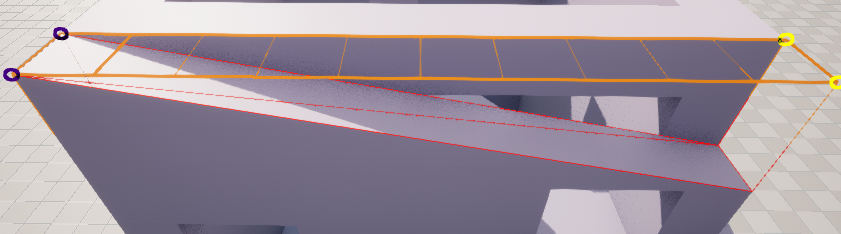
머터리얼 편집
선택된 스태틱 메쉬에서 일정 부위 마테리얼을 수정할 수 있는 기능을 배웠습니다.

1. 모델링 탭에서 Attributes -> MatEd 버튼을 클릭합니다.

2. 머터리얼 부분에 자신이 적용시키고 싶은 머터리얼을 추가한 뒤, 활성 머터리얼을 바꿔줍니다.
3. 머터리얼을 적용시키고 싶은 부위를 브러쉬 범위안에 넣어 클릭합니다.

4. 머터리얼 활성화 버튼을 클릭합니다.
5. 머터리얼 편집 수락버튼을 누릅니다.

성공!
실습 과제 영상
- YouTube
www.youtube.com